在Adobe Photoshop(简称PS)这款强大的图像处理软件中,选区的移动是一项基础且频繁使用的操作。无论是进行图像的裁剪、复制粘贴还是调整图层位置,掌握选区的移动技巧都至关重要。下面,我们就来详细讲解如何在PS中移动选区。
#### 1. 使用移动工具
最直接的方式是使用PS中的“移动工具”(快捷键V)。首先,确保你已经通过选框工具(如矩形选框工具、椭圆选框工具等)创建了选区。随后,点击工具栏中的“移动工具”图标,或者在键盘上按下V键。此时,鼠标指针将变为一个带有箭头的十字形。接着,在选区内或边缘点击并拖动,即可将选区及其内容移动到画布上的新位置。
#### 2. 利用键盘快捷键
除了使用移动工具外,还可以通过键盘快捷键来辅助移动选区。在选中选区后,按住空格键不放,鼠标指针将暂时变为抓手工具,此时你可以通过拖动来平移整个画布,从而间接移动选区到视窗中的新位置。虽然这种方法不直接移动选区本身,但在处理大图像或需要精确对齐时非常有用。
#### 3. 调整选区位置参数
对于需要精确控制选区位置的场景,可以通过“信息”面板或“变换”命令来调整选区的具体坐标。虽然这种方法不直接提供拖动选区的界面操作,但它允许你输入精确的数值来定位选区。在选中选区后,选择“编辑”菜单下的“自由变换”(快捷键Ctrl+T),在出现的变换框中,你可以通过调整变换框边缘的句柄来改变选区的大小和形状,同时也可以通过输入具体的坐标值来精确移动选区。
#### 4. 复制并移动选区
如果你想在移动选区的同时复制其内容,可以先通过移动工具选中选区,然后按住Alt键(Windows)或Option键(Mac)不放,再进行拖动。这样,原选区的内容将被复制,并随着你的拖动而移动到一个新的位置。
掌握以上几种方法,你就能在PS中灵活自如地移动选区了。无论是进行简单的图像编辑还是复杂的图像处理项目,这些技巧都将是你不可或缺的工具。